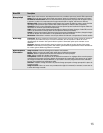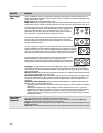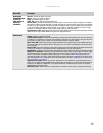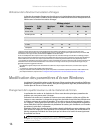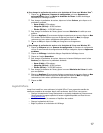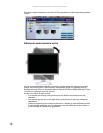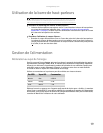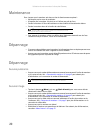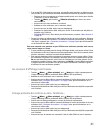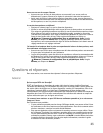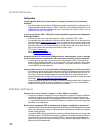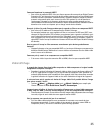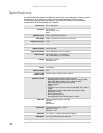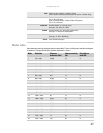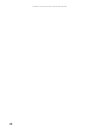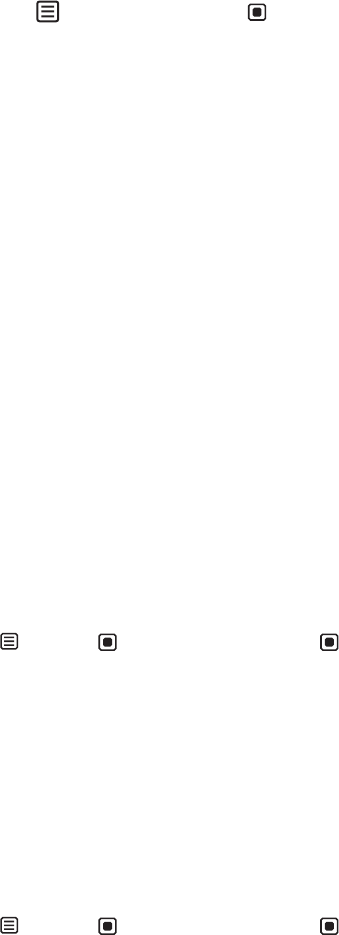
www.gateway.com
21
• Si le voyant DEL d’alimentation est orange, cela signifie que le moniteur ne détecte aucune
source vidéo ou que la détection d’entrées est désactivée. Effectuez la procédure suivante :
• Déplacez la souris ou appuyez sur n’importe quelle touche sur le clavier pour réveiller
le moniteur s’il est en mode Veille.
• Touchez (Menu), puis touchez (Sélection d’entrée) pour choisir une autre
source d’entrée.
• Assurez-vous que votre ordinateur est allumé.
• Redémarrez votre ordinateur avec le moniteur allumé.
• Assurez-vous que le câble vidéo n’est pas endommagé.
• Examinez les extrémités du câble vidéo pour vérifier si des broches ont été pliées ou
poussées vers l’intérieur.
• L’affichage OSD s’ouvre. Pour obtenir plus d’informations, consultez «Menu Avancé» à
la page 15.
• Fermez le moniteur et débranchez le câble vidéo de l’arrière de votre ordinateur. Rallumez
le moniteur et attendez dix secondes. Si le moniteur fonctionne correctement, un message
« No Signal » apparaît. Voir « Connexion du moniteur » à la page 2 pour plus d’informations
sur la connexion du câble vidéo.
Vous avez connecté votre moniteur au port VGA de votre ordinateur portable, mais vous ne
voyez aucune image sur l’écran.
• Si votre ordinateur portable prend en charge l’affichage double, vous pouvez utiliser l’écran
de l’ordinateur et celui de ce moniteur en mode multimoniteur. Pour savoir comment activer
plusieurs moniteurs, consultez le module d’aide Windows.
• Vous pouvez également utiliser uniquement le moniteur externe et ne pas utiliser l’écran
de l’ordinateur. En général, les ordinateurs portables offrent une combinaison de touches
F
N vous permettant de basculer entre l’écran de l’ordinateur et un écran externe. Sur les
ordinateurs portables Gateway, cette combinaison est F
N+F4. La touche F4 est située dans
la rangée supérieure de touches. Pour de plus amples informations, consultez le guide
d’utilisation de votre ordinateur portable.
Les couleurs d’affichage sont fausses
• Touchez (Menu), (Menu principal), puis (Auto) pour régler automatiquement
l’image d’affichage avec les paramètres idéaux. (entrée VGA uniquement).
• Redémarrez votre ordinateur avec le moniteur allumé.
• Assurez-vous que le câble vidéo est connecté solidement à l’arrière du moniteur et de votre
ordinateur. Voir « Connexion du moniteur » à la page 2 pour plus d’informations sur la
connexion du câble vidéo.
• Assurez-vous que le câble vidéo n’est pas endommagé.
• Examinez les extrémités du câble vidéo pour vérifier si des broches ont été pliées ou poussées
vers l’intérieur.
L’image présente des ombres ou des « fantômes »
• Touchez (Menu), (Menu principal), puis (Auto) pour régler automatiquement
l’image d’affichage avec les paramètres idéaux. (entrée VGA uniquement).
• Enlevez tous les câbles prolongateurs et toutes les boîtes de commutation.
• Assurez-vous que le câble vidéo est connecté solidement à l’arrière du moniteur et de votre
ordinateur. Voir « Connexion du moniteur » à la page 2 pour plus d’informations sur la
connexion du câble vidéo.
• Assurez-vous que le câble vidéo n’est pas endommagé.
• Examinez les extrémités du câble vidéo pour vérifier si des broches ont été pliées ou poussées
vers l’intérieur.
• Assurez-vous que le moniteur est connecté à l’aide du câble VGA livré avec le moniteur.